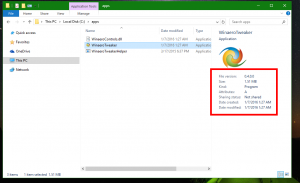Remova a área de trabalho virtual no Windows 10
Como remover uma área de trabalho virtual no Windows 10
O Windows 10 vem com um recurso útil chamado Visualização de Tarefas. Ele permite que o usuário tenha desktops virtuais, que o usuário pode usar para gerenciar aplicativos e abrir janelas. É possível mover janelas entre áreas de trabalho virtuais para organizá-las de uma forma útil. Nesta postagem, revisaremos dois métodos que você pode usar para remover uma área de trabalho virtual no Windows 10.
O Windows 10 inclui o recurso de desktops virtuais, também conhecido como Visualização de Tarefas. Para usuários de Mac OS X ou Linux, esse recurso não é espetacular ou empolgante, mas para usuários casuais de PC que usam o Windows apenas desde a eternidade, é um passo em frente. A capacidade de ter vários desktops existe no Windows desde o Windows 2000 no nível da API. Vários aplicativos de terceiros usaram essas APIs para fornecer desktops virtuais, mas o Windows 10 disponibilizou esse recurso pronto para uso de uma maneira útil.
Finalmente, o Windows 10 recebeu a opção de renomear uma área de trabalho virtual.
Começando em Windows 10 compilação 18963. Antes desta atualização, os desktops virtuais eram simplesmente chamados de "Desktop 1", "Desktop 2" e assim por diante. Finalmente, você pode dar-lhes nomes significativos como "Escritório", "Navegadores", etc. Ver
Renomear uma Área de Trabalho Virtual no Windows 10
Você pode remover uma área de trabalho virtual usando a interface de usuário do Task View ou com um atalho de teclado global (tecla de atalho). Vamos revisar esses métodos.
Para remover uma área de trabalho virtual no Windows 10,
- Clique no botão Visualização de Tarefas na barra de tarefas.
- Alternativamente, pressione Win + Tab para abrir a Visualização de Tarefas.
- Na Visualização de tarefas, passe o mouse sobre a visualização em miniatura da área de trabalho virtual que deseja remover.
- Clique no vermelho Fechar (x) acima da visualização em miniatura.
Você terminou. A área de trabalho virtual foi removida. Dessa forma, você pode remover (fechar) qualquer área de trabalho virtual que tenha no Windows 10.
Além disso, você pode remover uma área de trabalho virtual ativa com uma tecla de atalho. A área de trabalho virtual ativa é a área de trabalho virtual que você está usando no momento.
Para remover a área de trabalho virtual ativa com um atalho de teclado,
- Alterne para a área de trabalho virtual que deseja remover.
- pressione Vencer + Ctrl + F4.
- A área de trabalho virtual atual será removida.
Artigos de interesse.
- Adicionar nova área de trabalho virtual no Windows 10
- Desativar a alternância da área de trabalho virtual ao passar o mouse na exibição de tarefas
- Criar atalho para visualização de tarefas no Windows 10
- Adicionar menu de contexto de exibição de tarefa no Windows 10
- Como tornar uma janela visível em todos os desktops virtuais no Windows 10
- Teclas de atalho para gerenciar desktops virtuais no Windows 10 (visualização de tarefas)
- A Visualização de Tarefas é um recurso de desktops virtuais no Windows 10